TIN TỨC
Cách tăng kích thước chữ trên màn hình Windows
Do 1 số thao tác mà bạn lỡ làm size chữ màn hình quá nhỏ, giờ bạn phải căng mắt ra để nhìn. Bạn sẽ cảm thấy thật khó chịu, về lâu về dài sẽ ảnh hưởng đến thị lực của bạn. Hôm nay, Thiên Sơn Computer sẽ hướng dẫn bạn “Cách tăng kích thước chữ trên màn hình Windows“ theo ý muốn.
MÁCH BẠN CÁCH TĂNG KÍCH THƯỚC CHỮ TRÊN MÀN HÌNH WINDOWS THEO Ý MUỐN
Kích cỡ thích hợp trên màn hình máy tính sẽ giúp cho thị lực của bạn đỡ bị mỏi, mắt vì thế cũng sẽ đỡ bị yếu theo thời gian. Tuy nhiên, bạn không biết biện pháp chỉnh độ lớn này như thế nào.
Trong bài viết ngày hôm Thiên Sơn Computer sẽ hướng dẫn cho bạn “Cách tăng kích thước chữ trên màn hình Win7, win 10”.
Hướng dẫn cách tăng kích cỡ chữ trên màn hình Windows
Để bắt đầu điều chỉnh kích thước chữ trên màn hình windows, bạn làm như sau:
Bước 1: Click chuột phải vào màn hình desktop rồi chọn Display Settings.
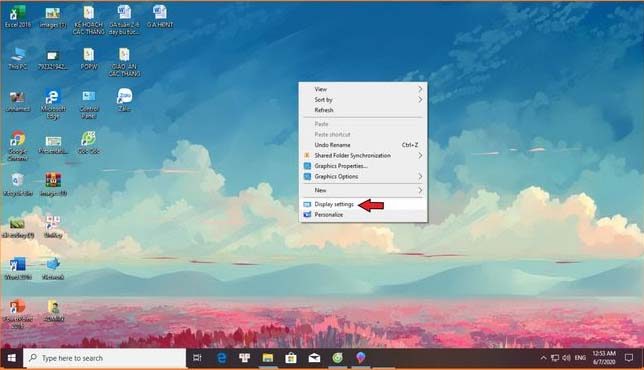
Bước 2: Bạn hãy lướt chuột xuống phía dưới chọn đến mục Scale and layout.
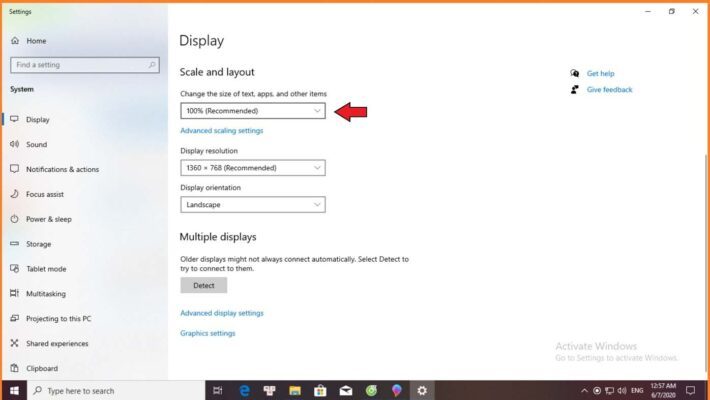
Bước 3: Tiếp theo, bạn hãy click vào mục Change the size of text, apps, and other items và chỉnh độ lớn lên 125%.
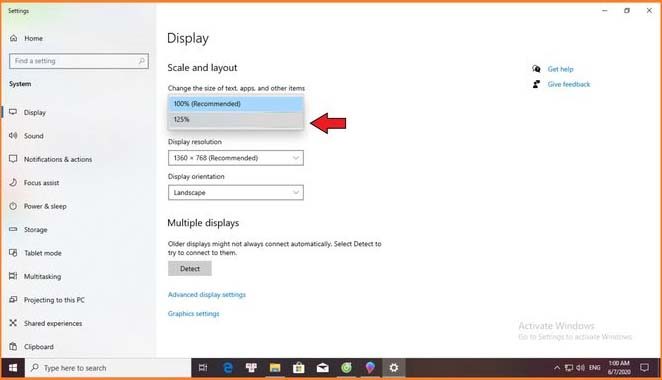
Bước 4: Bạn cũng có thể click vào mục Custom Scaling để nhập kích thước theo ý muốn tỉ lệ từ 100% – 500% rồi nhấn Apply để hoàn tất.
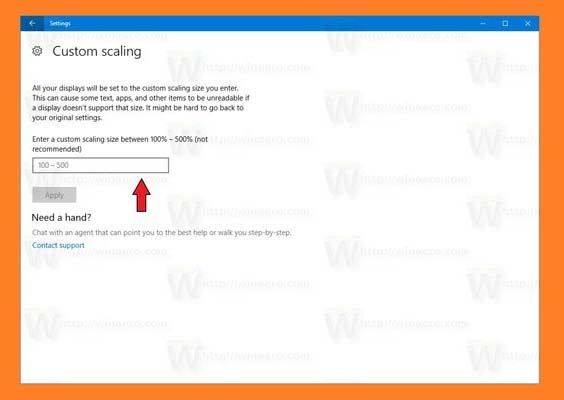
Chú ý: Bạn hoàn toàn yên tâm về những thao tác tùy chỉnh và độ phân giải màn hình của bạn vẫn giữ nguyên như ban đầu.
Thủ thuật, Laptop – MacBook, phần cứng, phần mềm, phần mềm hữu ích, sửa lỗi, chia sẻ kiến thức thiết bị tính, tin học, kỹ thuật … Mời bạn theo dõi tại https://thiensoncomputer.vn
Trên đây Thiên Sơn Computer đã hướng dẫn cho bạn “Cách tăng kích cỡ chữ trên màn hình Windows”. Chúc bạn thành công và có thêm các trải nghiệm riêng cho mình. Đừng quên theo dõi những bài viết hữu ích tiếp theo từ Thiensoncomputer.vn nhé!.
Xem thêm: cách xóa các bài viết cũ trên Facebook đơn giản nhất


THANKS A LOT